Android 4.0(ICS)では、純正で「アプリケーションを無効化」する設定が存在しています。
コレならroot権限が無くても、使わないアプリケーションをドロワーから見えなくしたい等の要望に応えられるのではないかと思います。最近の端末は容量も大きいですからね。
試しに「Eメール」アプリを無効化してみましょう。
アプリケーションドロワーを開きます。
赤丸で囲ったのが「Eメール」アプリ。今回はコレを無効化します。
右上の四角4個のボタンを押してみます。
「Eメール」はアンインストール出来ないアプリですね。
[設定]-[アプリ]を開き「すべて」を選択します。「すべて」は「ダウンロード済み」とか「内部ストレージ」とかの部分を左にフリックすると出てきます。
そして対象のアプリを下半分の所で探します。そして対象アプリを長押し。
アンインストール出来ないアプリは少々表示が違います。「無効にする」という名前のボタンが出現します。なお、アンインストール出来るアプリは「アンインストール」と表示されます。
無事に無効化されると、無効というタグが付きます。
ちなみに、無効化されたアプリは下の方に寄せられます。
そしてアプリケーションドロワーから無効化されたアプリが消えます。
この方法は完全に消える訳ではなく、上記の[設定]-[アプリ]で無効化されたアプリを長押しすると、有効に戻す事が可能です。
この方法はroot権限でのアプリ完全削除よりハードルは低く、いざという時に戻せる非常に安全な方法なのではないかと思います。
アプリケーションドロワーを整理したいとか、アイコンの数を減らして押し間違いを防ぎたいとか…そういう所で有効な方法かなと思いました。

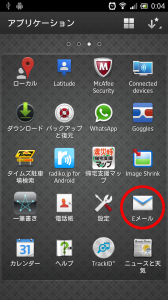


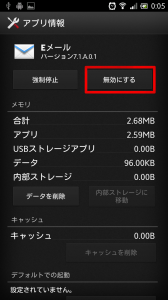
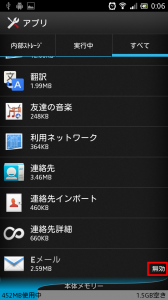
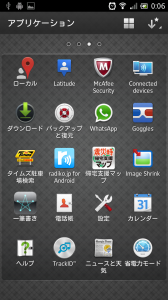
コメント
[…] Android: アプリケーション無効化 […]